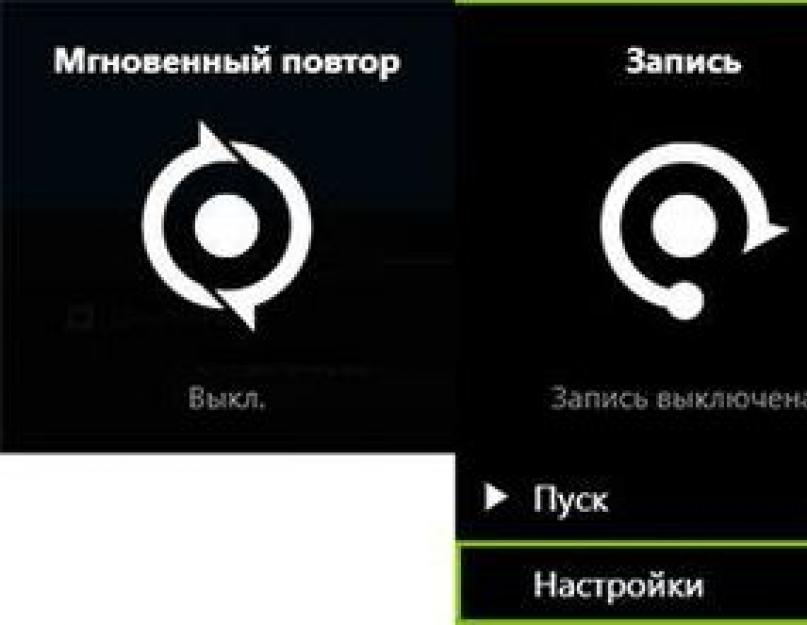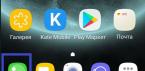Эта программа устанавливается вместе со стандартным пакетом драйверов от NVIDIA. При этом, утилита обладает множеством функций , таких как потоковая запись видео в хорошем качестве, трансляция в глобальную сеть, съемка действий на рабочем столе. Это хорошая и бесплатная программа, которая умеет делать много полезных вещей. В статье будут описаны все полезные функции.
Утилита будет установлена автоматически, как только пользователь загрузит драйвера с официального сайта. Приложения доступно для видеокарт gtx600 и лучше. Полный список системных требований можно узнать на странице разработчика.
Как записать видео используя Nvidia GeForce Experience
В предыдущих версиях программы, такие опции, как запись видео и запись рабочего стола были разделены и вынесены в отдельный пункт. Теперь сделать это можно при помощи одного пункта меню, что немного повысило удобство от использования программы.
Для использования этой функции будет нужно запустить Nvidia GeForce Experience , что можно сделать, просто щелкнув по ней. Дальше нужно будет зайти в настройки, сделать это можно кликнув по значку шестерни.
Пользователя могут попросить создать аккаунт или войти в него, это нужно сделать для использования всех возможностей приложения. Раньше такого требования не было, но в последних версиях добавили такое ограничение.
Функция, отвечающая за запись, может называться также, как на картинке, или же «Оверлей Share », «Внутриигровой оверлей ». Это зависит от версии ПО и видеокарты. Запись рабочего стола включается отдельно.
После того, как настройка включена, можно приступать к записи. Сделать это можно нажав Alt+
F9
, также можно изучить параметры, вызвав панель записи Alt+
Z
, в которой можно управлять процессом непосредственно.
Для регулировки качества записываемого материала нужно кликнуть по записи и перейти к настройкам
.
Здесь можно будет отрегулировать нужные пользователю параметры. Для настройки и регулировки качества звука необходимо щелкнуть по значку микрофона. Знак камеры отвечает за веб-камеру, и также может пригодится тем, кто делает видео.
При включении опции для записи, станут доступны несколько настроек. В разделе Конфиденциальность
, можно разрешить работу с рабочим столом. В сочетаниях горячих клавиш можно выставить такие, какие удобны пользователю. Они позволяют начинать и заканчивать процесс съемки, сохранять последний отрезок и многое другое.
Функционал и основные преимущества приложения
Здесь будет более подробно рассказано о режимах работы и функционирования приложения.
В первую очередь, пользователю стоит настроить режим. В фоновом режиме
, съемка ведется постоянно, а сохранение небольшого (5 минут по умолчанию) куска записи происходит при нажатии сочетания клавиш. Подходит тем, кто, например, играет в игры и хочет сохранить только самые интересные моменты. Можно выставить ручной режим
, тогда запись и ее прекращение придется активировать самому пользователю.
Качество видео и аудио
отвечает за то, о чем говорится в названии. Пользователь может оставить стандартные настройки или поставить те, которые нужны ему. В параметрах также стоит настроить звуковое сопровождение. А именно то, как производить запись аудио, и когда именно записывать микрофон. По умолчанию, он записывается только при нажатии на кнопку.
Также можно произвести наложение дополнительные виджетов на снимаемое видео.
Утилита полностью бесплатна и обладает большим функционалом, каждый пользователь сможет найти полезные функции и настроить ее под себя.
28 октября 2013 года компания NVIDIA представила миру технологию ShadowPlay, предназначенную для аппаратного захвата видео и проведения трансляций через службу «Twitch.tv» с помощью графических ускорителей серии GeForce GTX. В данном обзоре будет рассмотрена эта новинка.
NVIDIA ShadowPlay
Тематика видеозахвата игр для меня не нова: во всех моих обзорах присутствуют ролики тестовых сцен, записанные с помощью специальных программ. Изначально планировалось взять около десятка игр, несколько видеокарт и провести традиционное масштабное тестирование. Но в ходе тщательного изучения новой технологии подход было решено изменить. Вместо кучи тестов займемся созданием видео для игры World of Tanks, на которую у меня существуют большие планы.
Для захвата видео были выбраны три записи боев на картах Ласвилль, Аэродром и Мурованка. На первых двух картах бои будут записаны полностью, на последней – самый динамичный отрезок. Захват видео будет осуществляться с помощью технологии NVIDIA ShadowPlay, утилит FRAPS и Bandicam.
Итак, приступим к ознакомлению с ShadowPlay. Она интегрирована в утилиту GeForce Experience, а значок ее запуска расположен в верхнем правом углу.
После включения появляется следующая панель,…

… которая активируется импровизированным переключателем, расположенным в левой части.

В составе панели появились следующие кнопки:
- Режим;
- Время фоновой записи;
- Качество;
- Звуковое сопровождение.
Рассмотрим их по отдельности.
Клавишу «Режим» можно выставить в три положения:
- Фоновый & ручной – это комбинированный режим, в котором можно вести захват видео как в фоновом, так и в ручном режиме;
- Фоновый – режим фоновой записи игры;
- Ручной – режим ручной записи игры.
Сохранение записи фонового режима осуществляется сочетанием «горячих» клавиш «Alt + F10». Ручной режим записи можно включить/выключить с помощью сочетания клавиш «Alt + F9».

Клавишей «Время фоновой записи» можно отрегулировать длительность соответствующего режима. Диапазон составляет от одной до десяти минут.

Естественно, при включении режима ручной записи данная опция деактивирована.

Клавишей «Качество» можно выставить три режима захвата видео:
- Низкое, при этом размер фоновой записи длительностью десять минут составит 1.1 Гбайта;
- Среднее, при этом размер фоновой записи длительностью десять минут составит 1.7 Гбайта;
- Высокое, при этом размер фоновой записи длительностью десять минут составит 3.8 Гбайт.

Клавишей «Звуковое сопровождение» добавляется и убирается звук из игры.

Сам видеозахват осуществляется в формате 1080р 60 FPS c H.264. А в настройках NVIDIA ShadowPlay можно указать расположение индикатора записи и папки, куда будет сохраняться ролик.

Тестирование утилит
В данном разделе будет протестирована производительность системы при осуществлении видеозахвата разными утилитами.
Будут использованы следующие режимы:
- Без видеозахвата;
- Видеозахват с помощью NVIDIA ShadowPlay;
- Видеозахват с помощью Bandicam;
- Видеозахват с помощью FRAPS.
Приступим.
Тестовая конфигурация
Тесты проводились на следующем стенде:
- Процессор: Intel Core i7-920 (Bloomfield, D0, L3 8 Мбайт), 1.18 В, Turbo Boost - on, Hyper Threading - off - 2660 @ 4000 МГц;
- Материнская плата: GigaByte GA-EX58-UD5, BIOS F5;
- Система охлаждения CPU: Cooler Master V8 (~1100 об/мин);
- Видеокарта: GeForce GTX 780 3072 Mбайта - 902/6200 МГц (Palit JetStream);
- Оперативная память: 2 x 4096 Мбайт DDR3 Samsung (Spec: 1528 МГц / 8-8-8-20-1t / 1.5 В) , X.M.P. - off;
- Дисковая подсистема: 64 Гбайта, SSD ADATA SX900;
- Блок питания: Thermaltake Toughpower 1200 Ватт (штатный вентилятор: 140 мм на вдув);
- Корпус: открытый тестовый стенд;
- Монитор: 30" DELL 3008WFP (Wide LCD, 2560x1600 / 60 Гц).
Программное обеспечение:
- Операционная система: Windows 7 x64 SP1;
- Драйверы видеокарты: NVIDIA GeForce 331.65 Beta;
- Утилиты:
- FRAPS 3.5.9 Build 15586;
- Bandicam 1.8.5.303;
- Movavi Video Converter 10.2.1.
Инструментарий и методика тестирования
Для более наглядного сравнения утилит игра, используемая в качестве тестового приложения, запускалась в разрешении 1920х1080.
В качестве средств измерения быстродействия применялись утилиты FRAPS 3.5.9 Build 15586. В игре замерялись минимальные и средние значения FPS. VSync при проведении тестов был отключен.
Чтобы избежать ошибок и минимизировать погрешности измерений, все тесты производились по три-пять раз. При вычислении среднего FPS за итоговый результат бралось среднеарифметическое значение результатов всех прогонов (трех не «холостых»). В качестве минимального FPS выбиралось минимальное значение показателя по результатам трех прогонов.
В этой статье мы не только расскажем, как работает технология видеозаписи игрового видео ShadowPlay, но и протестируем ее эффективность в сравнении с приложениями Fraps и Bandicam.
Редакция благодарит компанию MSI , любезно предоставившую видеокарту для тестирования.
Принцип работы
Сама по себе идея видеозаписи игрового видео не нова: осуществлять ее можно как аппаратно, так и программно. В первом случае придется потратиться на карту видеозахвата, а во втором – мириться со снижением частоты кадров в играх (сжатие видео нагружает процессор) или с большим объемом видеофайлов (без сжатия). Компания же с помощью технологии видеозаписи ShadowPlay решила обе вышеупомянутые проблемы.
Так, поддерживают ShadowPlay видеокарты для настольных ПК начиная с GeForce GTX 650 Ti, GTX 750 и GTX 960, а также старшие модели ноутбучных видеокарт. Видеозапись осуществляется посредством аппаратного видеоэнкодер NVENC, интегрированного в графические чипы NVIDIA на архитектурах Kepler и Maxwell. Включить функцию ShadowPlay можно в настройках приложения GeForce Experience. Для работы ShadowPlay обязательно наличие как минимум четырехъядерного центрального процессора (Intel Core i3 или AMD Athlon X4), в противном случае кнопка включения будет неактивна.

В настройках ShadowPlay можно выбрать качество видео (разрешение экрана HD, FullHD 2К или 4К, частота кадров 30 или 60 и битрейт от 10 до 50 Мбит/с), запись звука (только из игры или дополнительно с микрофона), режимы записи (с момента нажатия кнопки старт или сохранение последних пяти минут игры) и, наконец, отображение видео с веб-камеры в углу экрана. Последнее актуально для стримов через Twitch, которые технология ShadowPlay тоже поддерживает. А еще ShadowPlay умеет записывать видео с Рабочего стола, что может пригодиться для создания видеоуроков по работе со сложным в освоении программным обеспечением.
Тестирование
Сравнить эффективность работы ShadowPlay мы решили с двумя популярными приложениями для видеозаписи игр – Fraps и Bandicam , оба платные (в бесплатных версиях поверх видео отображается водный знак). Тестирование проводилось на компьютере с процессором Intel Core i3-4130 и видеокартой новейшего поколения NVIDIA – GTX 960 Gaming 2G.
Замеры часты кадров проводились в новенькой игре Ведьмак 3, лицензионный ключ на которую любезно предоставил магазин цифровой дистрибуции Гамазавр . Настройки графики «Высокие», настройки постобработки «Средние».
В этой статье мы не только расскажем, как работает технология видеозаписи игрового видео NVIDIA ShadowPlay, но и протестируем ее эффективность в сравнении с приложениями Fraps и Bandicam.
Редакция благодарит компанию , любезно предоставившую видеокарту для тестирования.
Принцип работы
Сама по себе идея видеозаписи игрового видео не нова: осуществлять ее можно как аппаратно, так и программно. В первом случае придется потратиться на карту видеозахвата, а во втором – мириться со снижением частоты кадров в играх (сжатие видео нагружает процессор) или с большим объемом видеофайлов (без сжатия). Компания же NVIDIA с помощью технологии видеозаписи ShadowPlay решила обе вышеупомянутые проблемы.
Так, поддерживают ShadowPlay видеокарты для настольных ПК начиная с GeForce GTX 650 Ti, GTX 750 и GTX 960, а также старшие модели ноутбучных видеокарт. Видеозапись осуществляется посредством аппаратного видеоэнкодер NVENC, интегрированного в графические чипы NVIDIA на архитектурах Kepler и Maxwell. Включить функцию ShadowPlay можно в настройках приложения GeForce Experience.

В настройках ShadowPlay можно выбрать качество видео (разрешение экрана HD, FullHD 2К или 4К, частота кадров 30 или 60 и битрейт от 10 до 50 Мбит/с), запись звука (только из игры или дополнительно с микрофона), режимы записи (с момента нажатия кнопки старт или сохранение последних пяти минут игры) и, наконец, отображение видео с веб-камеры в углу экрана. Последнее актуально для стримов через Twitch, которые технология ShadowPlay тоже поддерживает. А еще ShadowPlay умеет записывать видео с Рабочего стола, что может пригодиться для создания видеоуроков по работе со сложным в освоении программным обеспечением.
Тестирование
Сравнить эффективность работы ShadowPlay мы решили с двумя популярными приложениями для видеозаписи игр – и , оба платные (в бесплатных версиях поверх видео отображается водный знак). Тестирование проводилось на компьютере с процессором и видеокартой новейшего поколения NVIDIA – .

Замеры часты кадров проводились в новенькой игре Ведьмак 3, лицензионный ключ на которую любезно предоставил . Настройки графики «Высокие», настройки постобработки «Средние».
Ведьмак 3 на MSI GTX 960 Gaming 2G
| 45 | 42 | 40 | 40 |